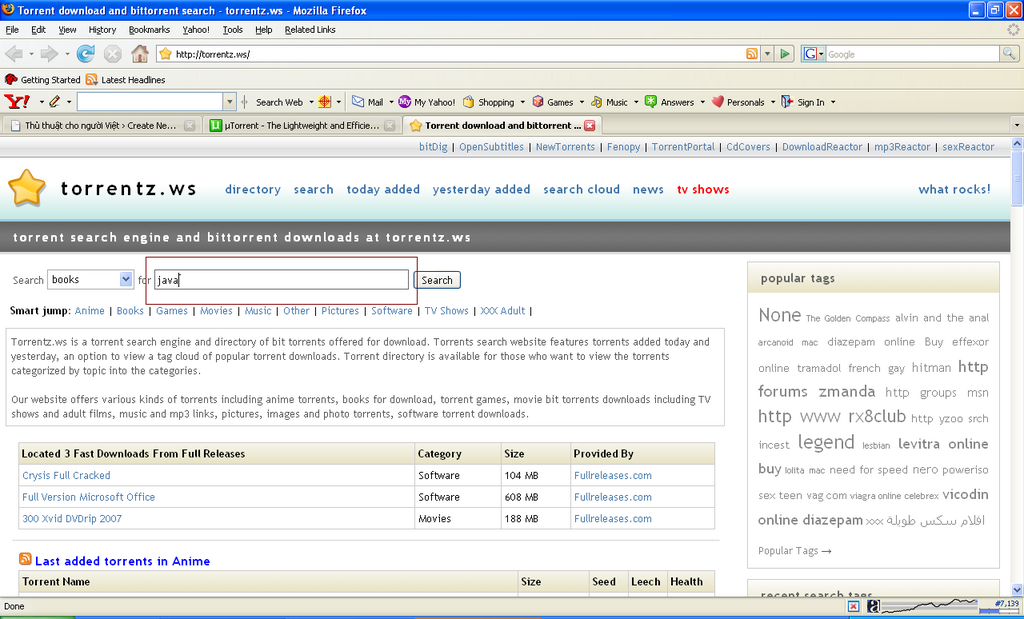Friday, November 28, 2008
Tuesday, November 25, 2008
Photo Resize Magic
Photo Resize Magic: Chuyên gia điều chỉnh cỡ ảnh
TTO - Khi trình diễn một bộ sưu tập ảnh với nhiều kích cỡ khác nhau, bạn sẽ thấy nó không được đẹp và hấp dẫn. Photo Resize Magic (PRM) sẽ giúp bạn tự động cân đối kích cỡ các ảnh sao cho phù hợp nhất để có được bộ sưu tập như ý muốn.
| Chọn các thiết lập thay đổi kích cỡ ảnh với Photo Resize Magic |
Để thay đổi kích cỡ cho hàng loạt ảnh, bạn hãy chọn các thiết lập trong cửa sổ chương trình như sau: Quality (chất lượng ảnh sau khi thay đổi, Best là tốt nhất nhưng dung lượng file sẽ lớn hơn), Size (kích cỡ ảnh cần thay đổi, nếu muốn chọn kích cỡ tuỳ ý thì gõ vào hộp custom), Effects (chọn hiệu ứng sau khi các ảnh được thay đổi như tạo ảnh xám, trắng đen, cân bằng màu sắc, ảnh mờ, ảnh âm bản,...), Source folder (chọn thư mục chứa các ảnh cần thay đổi), Target folder (chọn thư mục để lưu các ảnh sau khi được thay đổi), Target=Source (đánh dấu mục này để lưu ảnh sau khi thay đổi nằm trong cùng thư mục với ảnh nguồn), Include subfolders (đánh dấu để thay đổi luôn các ảnh trong thư mục con của thư mục nguồn nếu có). Sau khi chọn các thiết lập, bạn bấm Start để chương trình thực hiện rồi OK là xong.
Nếu bạn chỉ muốn thay đổi kích cỡ riêng cho một ảnh nào đó thì sau khi chọn các thiết lập như trên, bạn hãy mở menu File-Resize single photo, chọn ảnh cần thay đổi rồi bấm Open, ảnh sẽ được mở trong chương trình xem ảnh mặc định theo thiết lập mà bạn đã chọn, sau đó bạn chỉ việc lưu nó lại mà thôi.
Chương trình hiện có phiên bản 1.1, tương thích với Windows 9x/Me/2000/XP, tải miễn phí tại đây, dung lượng 583KB.
Saturday, November 15, 2008
VnExpress - Tải file torrent không cần tracker - Tai file torrent khong can tracker
Tải file torrent không cần tracker
Với eXeem người tải dữ liệu trong mạng ngang hàng theo phương thức BitTorrent không cần sử dụng máy chủ dẫn đường (tracker) vì chính eXeem sẽ đảm nhiệm vai trò này.
| Tracker là tên gọi loại máy chủ có vai trò giúp các PC tìm thấy nhau dựa vào những thông tin có trong file torrent. Từ đó, các máy có thể download dữ liệu trực tiếp từ nhau trong mạng ngang hàng. |
Nguyên lý hoạt động của eXeem giống như torrent, nhưng giờ đây người dùng không cần phải có file torrent để download mà thay vào đó chương trình sẽ tự động tìm trên mạng Internet để kết nối trực tiếp với các máy chia sẻ dữ liệu. eXeem thay thế vai trò của tracker và không chứa spyware như các chương trình trước đây của BitTorrent.
Trước tiên, tải chương trình tại đây và cài đặt.
- Mở chương trình eXeem - vào mục Search
 |
- Nhập từ khóa cần tìm kiếm- Chương trình sẽ tự động tìm kiếm các máy đang chia sẻ dữ liệu phù hợp với từ khóa đưa ra
 |
- Chọn file cần thiết và tải về
eXeem đang được triển khai các phiên bản thử nghiệm và cung cấp miễn phí. Hiện tại phiên bản mới nhất là eXeem 0.27.
Theo phương thức cũ của BitTorrent, người sử dụng dựa vào một máy chủ "dẫn đường" (tracker). Dựa vào đó, các hiệp hội bảo vệ bản quyền thường dễ dàng truy ra và kiện người sở hữu tracker. Nhiều web tracker lớn như Suprnova, Torrentreactor... đã bị đóng cửa trước sức ép của hiệp hội công nghiệp điện ảnh Mỹ cuối năm 2004. Một số website nhỏ ít bị tổ chức này "nhòm ngó" vẫn còn hoạt động như Torrent.hackz, TorrentStop. . .
Các website Tìm kiếm Torrent
BitTorrent là một giao thức chia sẻ tài nguyên trên mạng đồng đẳng, đồng thời là tên của một chương trình chia sẻ tài nguyên đồng đẳng được phát triển bởi lập trình viên Bram Cohen. BitTorrent dùng để tải về những dữ liệu lớn mà không tốn chi phí máy chủ và băng thông mạng. (Tham khảo thêm bài viết này để hiểu thêm về Torrent - http://viettut.info/tong-quan-ve-bittorent)
Có thể nói BitTorrent là một trong những nguồn tài nguyên lớn nhất trên mạng, bạn có thể tải về rất, rất nhiều ứng dụng, sách, games, anime&manga,video,âm nhạc… từ nguồn tài nguyên tưởng như bất tận này. Vì quá nhiều như thế nên để tìm được thứ mình cần tải cũng là vấn đề. Bài viết này, Viettut xin giới thiệu sơ qua vài địa chỉ chuyên dùng để tìm và tải torrent. 
You Torrent - http://www.youtorrent.com - Sử dụng công nghệ Ajax (nên không phải tải lại trang khi thực hiện tìm kiếm), sắp xếp kết quả tìm kiếm theo tên, ngày, kích thước tập tin, số lượng seeds và peers… Tìm Torrent từ 12 bộ máy tìm Torrent thông dụng: ![]() Mininova,
Mininova, ![]() The Pirate Bay,
The Pirate Bay, ![]() SumoTorrent,
SumoTorrent, ![]() myBittorrent,
myBittorrent, ![]() NewTorrents,
NewTorrents, ![]() SuprNova,
SuprNova, ![]() Monova,
Monova, ![]() Vuze,
Vuze, ![]() BitTorrent,
BitTorrent, ![]() LegitTorrents,
LegitTorrents, ![]() SeedPeer,
SeedPeer, ![]() BTjunkie.
BTjunkie.
Scrape Torrent: http://scrapetorrent.com - Thời gian Tìm kiếm hơi lâu, trình bày tất cả các kết quả tìm kiếm trong một trang. Tìm kiếm từ các trang: IsoHunt, PirateBay, TorrentReactor, SeedPeer ,MiniNova, TorrentPortal, BTJunkie, FullDls. Có khả năng sắp xếp kết quả tìm kiếm theo Tên, Kích Thước, Ngày, số lượng SEEDS và lọc bớt các kết quả trùng lắp, Zero-Seeds.
2 Trang trên dùng để tìm kiếm tổng hợp từ nhiều bộ máy, còn sau đây sẽ là danh sách các website chia sẻ torrent thông dụng:
Diễn đàn Torrent VN: http://bitvn.net/ - Vietnam BitTorrent Tracker
Bonus: Tìm kiếm Torrent bằng Google qua cú pháp filetype:torrent
ref: http://www.blogthuthuat.com/?p=800
Friday, November 14, 2008
How to change the listening port for Remote Desktop
2. Locate and then click the following registry subkey:
HKEY_LOCAL_MACHINE\System\CurrentControlSet\Control\TerminalServer\WinStations\RDP-Tcp\PortNumber
3. On the Edit menu, click Modify, and then click Decimal.
4. Type the new port number, and then click OK.
5. Quit Registry Editor.
ref: How to change the listening port for Remote Desktop
Thursday, November 6, 2008
Tăng tốc độ Internet thêm 20%
Theo mặc định, Windows XP Professional giữ lại 20% tốc độ nối Internet cho các dịch vụ như cập nhật hệ điều hành Windows và kiểm tra phần mềm do thám (spyware). Nếu bạn muốn khai thác phần tốc độ bị Windows “khóa” lại này, có thể làm theo cách sau:
1. Vào Start, chọn Run, gõ gpedit.msc
2. Chọn nhánh Administrative Templates
3. Chọn thẻ Network
4. Chọn tiếp thẻ QoS Packet Scheduler
5. Sau đó, chọn Limit Reservable Bandwidth, rồi chọn ô Enabled
6. Đổi giới hạn Bandwidth limit % đang là 20% xuống 0%.
Sau khi thao tác xong, khởi động lại máy tính để thay đổi trên có hiệu lực. Sau khi máy tính khởi động lại, bạn sẽ thấy sự cải thiện đáng kể tốc độ kết nối Internet.
ref: http://vietbao.vn/Vi-tinh-Vien-thong/Tang-toc-do-Internet-them-20/65150113/229/
Wednesday, November 5, 2008
Tuesday, November 4, 2008
Cách download bittorrent bằng phần mềm Utorrent
Bittorrent chắc hẳn không còn xa lạ với mọi người, đây là một phương thức chia sẽ file dưới dạng peer to peer. Tuy nhiên đối với một số người thì việc download bằng bittorrent vẫn còn xa lạ. Hôm nay mình xin hướng dẫn mọi người cách down load bitttorent cực kì đơn giản bằng cách sử dụng phần mềm Utorrent.
Đầu tiên các bạn phải download phần mềm Utorrent. (chạy trực tiếp không cần cài đặt).
Sau đó bạn vào trang web www.torrentz.ws, đây là một trong những site khá nổi tiếng dùng để search file torrent mà bạn cần.
Bước 1: Bạn nhập từ khóa cần tìm vào ô search.
Bước 2: Bạn sẽ chọn link download file torrent, lưu ý là chọn link nào có cột Health tốt nhất. Sau đó download file torrent về máy.
Bước 3: mở chương trình Utorrent , bạn chọn add torrent –> rồi chọn file torrent mà bạn đã download về máy. Sau đó chỉ việc ngồi chờ download ![]()
ref: http://www.blogthuthuat.com/?p=753
Monday, November 3, 2008
Microsoft Exchange POP3 service stuck in "starting" mode.
++++
using Exchange System Manager > Administrative Groups | Corporate | Servers | (server) | Protocols | POP3 > right click and select "start" on Default POP3 Virtual Server.
++++
ref: http://www.experts-exchange.com/Software/Server_Software/Email_Servers/Exchange/Q_22908333.html